10. VictonConnect-Remote (VC-R) - Configuration et surveillance via VRM
10.1. Introduction
La fonctionnalité VictronConnect-Remote permet d’accéder à distance aux produits Victron dotés d’une interface VE.Direct ou VE.Can uniquement à partir d’un produit GX, via le portail en ligne VRM.
Cette fonctionnalité puissante permet une configuration et une surveillance complètes du produit pratiquement partout dans le monde à l’aide de l’application VictronConnect.
L’interface utilisateur offre une expérience identique à celle des produits connectés localement en utilisant Bluetooth ou une interface filaire VE.Direct vers USB.
Une vidéo de démonstration de la fonctionnalité est disponible ici :
10.2. Compatibilité
La fonctionnalité VictronConnect-Remote est UNIQUEMENT compatible avec les produits connectés à un produit GX avec une interface VE.Direct ou VE.Can uniquement. Les appareils VE.Can qui possèdent à la fois une interface VE.Can ET une interface VE.Direct doivent être connectés au dispositif GX via VE.Direct pour que VictronConnect-Remote fonctionne.
Ces produits sont notamment :
Les chargeurs solaires MPPT avec une interface VE.Direct (SmartSolar et BlueSolar)
Les contrôleurs de batterie avec une interface VE.Direct (BMV et SmartShunt)
Certains convertisseurs avec une interface VE.Direct (convertisseur VE.Direct et convertisseur Smart)
Certains chargeurs secteur avec une interface VE.Direct (chargeur Smart IP43)
Et les appareils VE.Can uniquement :
Lynx Smart BMS et Lynx Shunt VE.Can
Inverter RS, Multi RS et MPPT RS (ils possèdent également VE.Direct mais doivent être connectés via VE.Can pour VC-R)
MPPT Blue/Smart Solar VE.Can – Modèles Tr et MC4
Skylla-i et Skylla-IP44/-IP65 (nécessite le micrologiciel v1.11)
Produits non pris en charge :
MPPT BlueSolar VE.Can 150/70 et MPPT BlueSolar VE.Can 150/85
Lynx Ion, Lynx Ion + Shunt, Lynx Ion BMS 150 A, 400 A, 600 A, 1 000 A
Les produits connectés à une interface VE.Bus, tels que les convertisseurs/chargeurs MultiPlus/Quattro et les convertisseurs de plus grande taille ne sont PAS compatibles. Cependant, une autre fonctionnalité Remote VEConfigure existe déjà pour configurer ces produits à distance.
10.3. Configuration
10.3.1. Configuration minimale requise
VictronConnect SW : v5.20
Produit GX - Venus OS FW : v2.40 (Cependant, la v2.53 est recommandée pour accéder à toutes les fonctionnalités)
10.3.2. VictronConnect
Confirmez que VictronConnect est installé sur le téléphone et que la version du logiciel satisfait ou dépasse les exigences minimales. Mettez à niveau si nécessaire
Autorisez VictronConnect à accéder à votre compte VRM
Ouvrez l’application VictronConnect
Balayez jusqu’à l’onglet VRM, puis sélectionnez « SIGN IN TO VRM » (se connecter à vrm).
Renseignez votre adresse électronique et votre mot de passe VRM, puis sélectionnez « Autoriser Victron Connect »
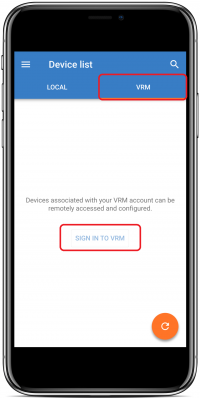
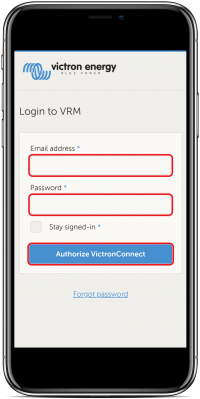
Si vous utilisez une tablette ou un PC, votre navigateur peut également vous demander l’autorisation d’ouvrir VictronConnect. Si vous y êtes invité, sélectionnez « Ouvrir »
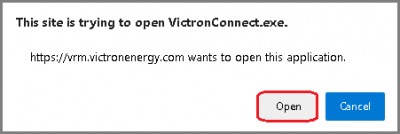
10.3.3. Produit GX
Confirmez que le produit GX exécute une version du micrologiciel Venus OS qui satisfait ou dépasse les exigences minimales. Mettez à niveau si nécessaire
Activez « Communication bidirectionnelle VRM » sous Liste des périphériques > Paramètres > Portail en ligne VRM>
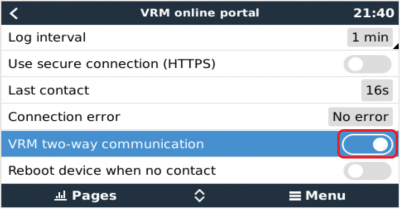
10.4. Onglet Local
L’onglet Local affiche tous les produits se trouvant dans la portée Bluetooth et LAN sans fil ou physiquement connectés au téléphone avec VictronConnect (comme avec un câble d’interface VE.Direct vers USB ou MK3 vers USB)
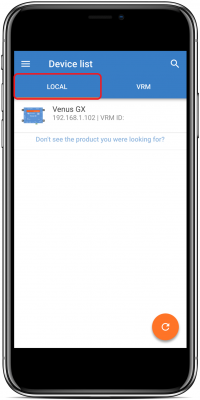 |
10.5. Onglet VRM
L’onglet VRM affiche toutes les installations VRM associées au profil d’utilisateur VRM.
Vous pouvez sélectionner une de ces installations pour accéder au portail en ligne VRM ou aux produits connectés.
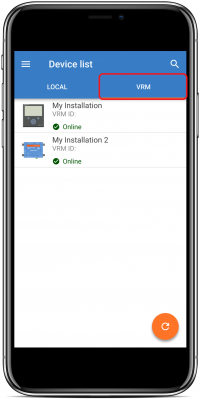 |
Lorsqu’une installation VRM est sélectionnée, il faut quelques secondes pour qu’une connexion soit établie. Une fois la connexion établie, deux onglets s’affichent, un onglet « OVERVIEW » (présentation générale) et un onglet « DEVICES » (périphériques).
10.5.1. Onglet Présentation générale
L’onglet « OVERVIEW » (présentation générale) contient une image du produit GX, le nom de l’installation VRM et un lien direct vers le portail en ligne VRM associé.
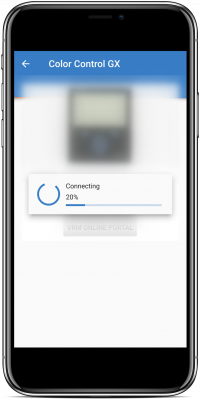
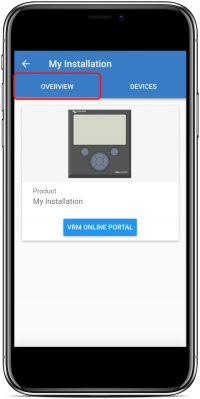
10.5.2. Onglet Périphériques
L’onglet « DEVICES » (périphériques) contient une liste de tous les produits compatibles qui sont physiquement connectés au produit GX.
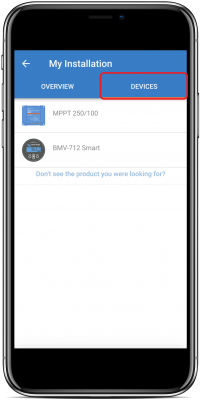 |
Si vous utilisez une tablette ou un PC, l’onglet « DEVICES » (périphériques) s’affiche sous la forme d’un panneau situé à droite du même écran.
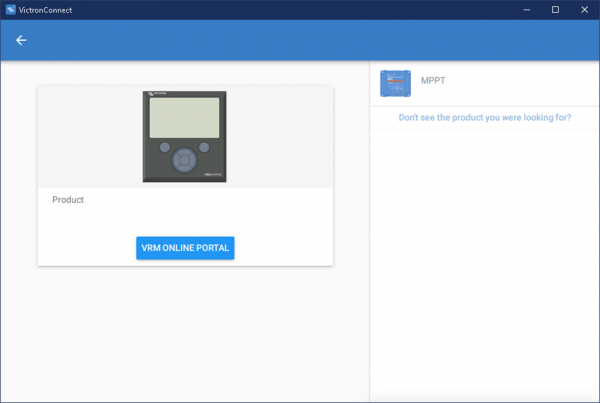
10.6. Accès au produit à distance
Lorsqu’un produit est sélectionné, il faut quelques secondes pour qu’une connexion soit établie. Une fois la connexion établie, les informations/données du produit en direct commencent à s’afficher.
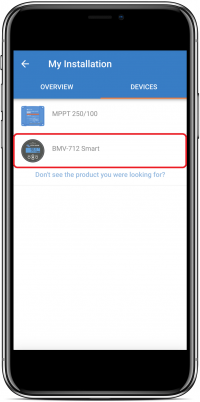
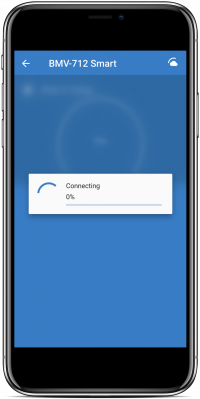
Immédiatement après le téléchargement des paramètres de connexion initiaux et des données historiques, un symbole de nuage restera dans le coin supérieur droit (prend généralement moins de 30 secondes).
Il est impossible d’accéder aux paramètres tant que le symbole de nuage n’est pas remplacé par le symbole d’engrenage habituel des paramètres.
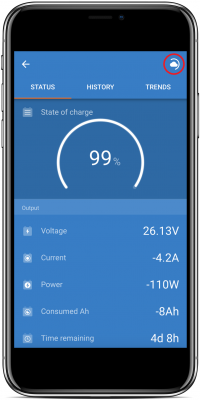
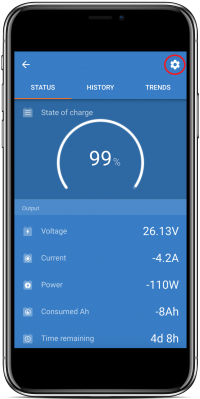
10.7. Déconnexion
Pour désactiver le lien entre VictronConnect-Remote et votre compte VRM, développez le menu principal, puis sélectionnez « Paramètres ».
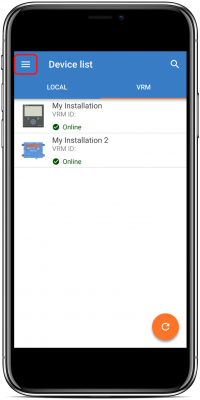
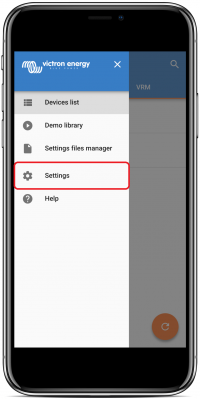
Sur la page des paramètres, sélectionnez « SIGN OUT » (déconnexion), puis sélectionnez « OK » dans la fenêtre d’invite pour confirmer.
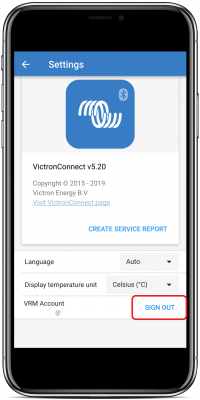
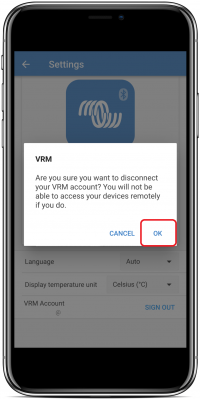
Après la déconnexion, VictronConnect-Remote n’aura plus accès au compte VRM ou aux installations VRM associées. Pour rétablir l’accès, la procédure de connexion doit être répétée.
10.8. Dépannage et questions fréquentes
Produit introuvable
VictronConnect-Remote est uniquement compatible avec les produits qui utilisent une interface VE.Direct ou VE.Can uniquement pour le produit GX. Voir la section « Compatibilité ».
Assurez-vous que le produit manquant est physiquement connecté au produit GX, avec le câble VE.Direct ou VE.Can correctement installé aux deux extrémités.
Vérifiez que le produit fonctionne avec une version récente du micrologiciel.
Installation/Produit GX introuvable ou hors ligne
Vérifiez que l’installation est actuellement en ligne et en communication avec le portail en ligne VRM.
Vérifiez que l’installation est liée au compte VRM utilisé lors de la connexion initiale de VictronConnect-Remote à VRM.
Vérifiez que le paramètre « Communication bidirectionnelle VRM » est activé. Voir la section « Paramètres ».
Vérifiez que le produit GX fonctionne avec la version minimale compatible du micrologiciel VenusOS. Voir la section « Paramètres ».
VictronConnect n’affiche pas l’onglet VRM
Vérifiez que le téléphone exécute la version minimale compatible du logiciel VictronConnect. Voir la section « Paramètres ».
Compte VRM
Vous devez avoir un compte VRM actif lié à votre installation et à tout autre compte que vous souhaitez contrôler ou configurer à l’aide de VictronConnect-Remote. La création d’un nouveau compte est rapide et facile.
Pour plus d’informations sur VRM (Victron Remote Management), voir Prise en main de VRM et le Portail en ligne VRM.
Systèmes sans produit GX
La fonctionnalité VictronConnect-Remote est disponible uniquement si le système comprend un produit GX. Un produit GX peut être facilement ajouté à tous les systèmes et il existe une gamme de produits disponibles.
Installations sans connexion internet
La fonctionnalité VictronConnect-Remote est disponible uniquement si le produit GX sur le site d’installation dispose d’une connexion à internet active.
Pour les sites distants sans connexion à internet existante ou avec des installations mobiles, un modem Victron GX GSM peut être facilement ajouté au système afin de fournir une connexion à internet.
Systèmes de grande taille
L’utilisation de la fonctionnalité VictronConnect-Remote augmentera légèrement la charge du processeur du produit GX.
Dans certains systèmes de grande taille ou complexes (avec de nombreux produits connectés au produit GX), il est possible que le CPU fonctionne déjà à sa limite et que toute charge supplémentaire entraîne un dépassement de la capacité du CPU. Vous identifiez généralement ce problème suite à une réponse lente de l’interface utilisateur et/ou des redémarrages inattendus du système.
Il est important de sélectionner un produit GX qui a une capacité de performance suffisante par rapport à la conception du système, par exemple, un Cerbo GX a beaucoup plus de puissance de traitement qu’un Color Control GX et est beaucoup mieux adapté aux systèmes de grande taille ou complexes. Voir la section Performances dans le tableau de comparaison des gammes de produits GX.
Dépannage de VictronConnect-Remote
VictronConnect signalera les erreurs rencontrées lors des tentatives de communication avec VRM dans une boîte de message avec un code d’erreur. Le code peut avoir l’une des valeurs suivantes :
Erreur | Description |
|---|---|
-100 | La demande de récupération d’une liste des périphériques dépendants a expiré (60 secondes). La cause la plus courante est une mauvaise connexion à internet. |
1 | Aucun lien avec VRM ne peut être établi. Vérifiez la connexion à internet et réessayez. |
2 | VRM a rencontré des difficultés temporaires. Réessayez après un moment. |
5 | Le système local est tombé à court de ressources. Libérez certaines ressources système et réessayez. |
8 | Une erreur est survenue avec le réseau (par exemple, le câble réseau a été accidentellement débranché). |
13 | Erreur d’authentification du proxy. VictronConnect ne prend pas en charge la communication par proxy. |
14 | Impossible d’établir une connexion sécurisée à VRM. |
65538 | Le courtier MQTT VRM ne répond pas. Réessayez après un moment. |
D’autres codes d’erreur pourraient également être signalés. Ils résultent d’erreurs internes dans VictronConnect et/ou VRM. Si ces erreurs persistent après une nouvelle tentative, créez un « rapport de service » et envoyez-le-nous pour examen.
VictronConnect-Remote établit une communication avec une gamme de services sur le domaine « victronenergy.com ». Vérifiez que la communication avec ce domaine est autorisée dans votre pare-feu et votre application de sécurité internet.